Windows 오류 NET HELPMSG 3523 또는 NET HELPMSG 3534를 수정하는 방법
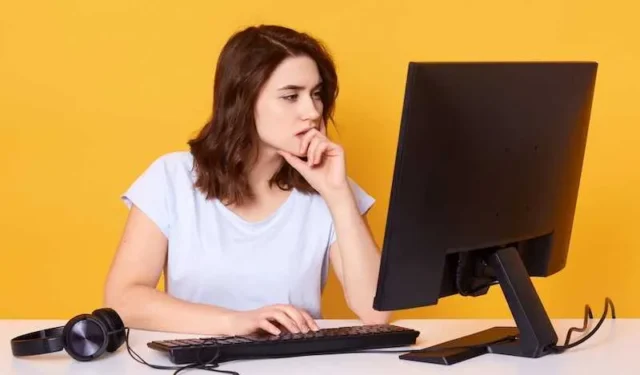
Windows 서비스를 시작하거나 중지하는 동안 성가신 Windows 오류 , NET HELPMSG 3523 및 NET HELPMSG 3534 가 발생하는 데 지쳤습니까 ? 걱정하지 마세요, 당신은 혼자가 아닙니다!
이러한 실망스러운 메시지는 혼란스럽고 막힌 느낌을 줄 수 있지만 걱정하지 마십시오.

이 기사에서는 이러한 오류 메시지 뒤에 숨겨진 미스터리를 해독 하고 Windows 오류를 즉시 수정하는 데 도움이 되는 효과적인 솔루션을 제공합니다 . 그러니 편히 앉아 긴장을 풀고 함께 Windows에서 이러한 문제를 해결해 봅시다 !
Windows PC에서 NET HELPMSG 3534 및 NET HELPMSG 3523이란 무엇입니까?
NET HELPMSG 3534 및 NET HELPMSG 3523은 명령 프롬프트 또는 서비스 콘솔을 사용하여 Windows 서비스를 시작하거나 중지하려고 할 때 표시되는 오류 메시지입니다.
Windows 오류를 해결하는 간편한 솔루션 NET HELPMSG 3523/NET HELPMSG 3534
컴퓨터나 Windows 운영 체제에 익숙하지 않은 경우 NET HELPMSG 3523 및 NET HELPMSG 3534 오류를 해결할 수 있는 몇 가지 간단한 솔루션이 있습니다. 다음은 사용할 수 있는 세 가지 쉬운 방법입니다.
작업 관리자를 통해 서비스 중지
- Ctrl + Shift + Esc를 눌러 작업 관리자를 엽니다.
- “서비스” 탭으로 이동하여 중지하려는 서비스를 찾으십시오.
- 서비스를 마우스 오른쪽 버튼으로 클릭하고 “중지”를 선택합니다.
소프트웨어 배포에서 파일 및 폴더 삭제
- 시작 메뉴를 열고 검색 표시줄에 “cmd”를 입력합니다.
- “명령 프롬프트”를 마우스 오른쪽 버튼으로 클릭하고 “관리자 권한으로 실행”을 선택합니다.
- “net stop wuauserv”를 입력하고 Enter 키를 누릅니다.
- “C:\Windows\SoftwareDistribution\DataStore” 디렉토리로 이동합니다.
- 이 디렉터리의 모든 파일과 폴더를 삭제합니다.
- “net start wuauserv”를 입력하고 Enter 키를 누릅니다.
Windows PC에서 백그라운드에서 실행 중인 앱 끄기
- 시작 메뉴를 열고 “설정”으로 이동합니다.
- “개인 정보”를 클릭한 다음 “백그라운드 앱”을 선택합니다.
- “백그라운드에서 앱 실행” 옵션을 끕니다.
Windows 오류 NET HELPMSG 3523/NET HELPMSG 3534를 수정하는 고급 솔루션
숙련된 컴퓨터 사용자 또는 IT 전문가인 경우 NET HELPMSG 3523 및 NET HELPMSG 3534 오류를 수정하기 위해 시도할 수 있는 몇 가지 고급 솔루션이 있습니다. 다음은 사용할 수 있는 두 가지 고급 방법입니다.
Program Data Directory의 my.ini 파일을 다시 복사합니다.
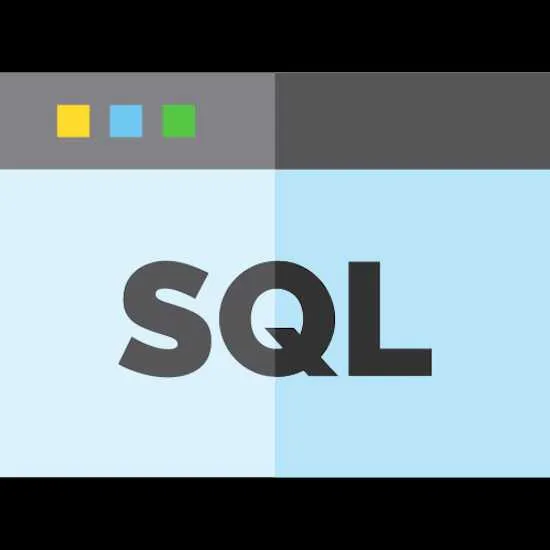
- “C:\ProgramData\MySQL\MySQL Server 8.0” 디렉터리로 이동합니다.
- “my.ini” 파일을 복사합니다.
- “C:\Program Files\MySQL\MySQL Server 8.0” 디렉터리로 이동합니다.
- “my.ini” 파일을 붙여넣습니다.
인코딩 형식 변경
- 텍스트 편집기에서 “my.ini” 파일을 엽니다.
- 파일의 백업 사본을 저장하십시오.
- 인코딩 형식을 UTF-8에서 ANSI로 변경합니다.
- 파일을 저장하고 텍스트 편집기를 닫습니다.
컴퓨터에 익숙하지 않은 경우 쉬운 방법으로도 문제를 해결할 수 있습니다. 그러나 숙련된 컴퓨터 사용자라면 고급 방법이 유용할 수 있습니다.
기술 수준에 관계없이 수정 중인 모든 파일을 백업하고 추가 문제가 발생하지 않도록 주의해서 진행하십시오.


답글 남기기